Робота на повільному комп’ютері – проблема для кожного. У цій статті ви знайдете кілька простих порад, які допоможуть зробити комп’ютер швидким і працездатним.
Підтримка працездатності та швидкості системи Windows не займає багато часу і є легким завданням, з яким може впоратися навіть любитель. Щоб полегшити цей процес, я написав вам наступні поради.
Як зберегти Windows швидкою та працездатною.
ПОРАДА 1: ВИДАЛІТЬ НЕКОРИСНІ ФАЙЛИ.
З часом, коли ми працюємо на своєму комп’ютері, створюються непотрібні файли, які залишаються на нашому комп’ютері і можуть перешкоджати його безперебійній роботі. Зазвичай ці непотрібні файли створюються, коли ми переглядаємо Інтернет (відомі як «тимчасові файли Інтернету»), під час встановлення чи видалення програм або під час оновлення Windows.
Ці непотрібні файли заповнюють простір на жорсткому диску та сповільнюють швидкість Windows. Отже, першим кроком для того, щоб ваш комп’ютер був швидким і здоровим, — це очистити непотрібні файли. Для цього ви можете скористатися вбудованим інструментом очищення диска Windows, таким чином:
1. У Провіднику Windows клацніть правою кнопкою миші на «Локальний диск (C:)» і виберіть Властивості.
2. Натисніть кнопку Очищення диска кнопку.

3. У вікні «Очищення диска» натисніть Очистіть системні файли.

4. Установіть прапорець, щоб видалити наступні файли, а потім натисніть добре:
- Очищення Windows Update
- Файли журналу оновлення Windows.
- Завантажені програмні файли.
- Тимчасові файли Інтернету.
- Попередні інсталяції Windows.
- Кошик
- Тимчасові файли
- Тимчасові інсталяційні файли Windows.

ПОРАДА 2: ВИДАЛИТЬ НЕПОТРІБНІ ПРОГРАМИ ЗАПУСКУ.
Багато програм встановлення додають непотрібні програми під час запуску Windows. Всі ці програми завжди працюють у фоновому режимі і сповільнюють швидкість нашої системи. З цієї причини завжди видаляйте непотрібні програми під час запуску. Щоб зробити це:
в Windows 10 ОС:
1. Натисніть кнопку CTRL + ЗМІНИТИ + ВИХІД клавіші, щоб відкрити диспетчер завдань.
2. У вікні диспетчера завдань виберіть Стартап табл.
3. Тепер перегляньте всі програми для запуску та вимкнути ті, які ви не хочете запускати під час запуску. (наприклад, skype, utorrent тощо)

в Windows 7 і Vista ОС:
1. Натисніть Windows + Р ключі для завантаження Біжи діалогове вікно.
+ Р ключі для завантаження Біжи діалогове вікно.
2. Тип msconfig і натисніть Введіть.

3. Виберіть Стартап вкладка та зніміть прапорець непотрібні програми запуску. Після завершення натисніть добре і перезапустити ваш ПК.
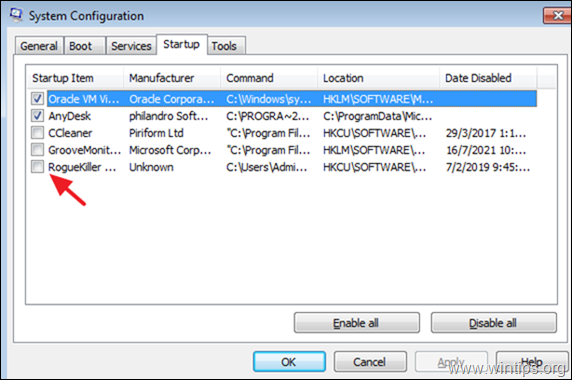
ПОРАДА 3: ВИДАЛИТЕ ВСІ НЕВИКОРИСТАНІ ПРОГРАМИ.
Видаліть зі свого комп’ютера всі непотрібні програми. Щоб зробити це:
1. Натисніть кнопку Виграти і Р клавіші одночасно, щоб відкрити командне вікно RUN.
і Р клавіші одночасно, щоб відкрити командне вікно RUN.
2. Тип appwiz.cpl і натисніть Введіть.
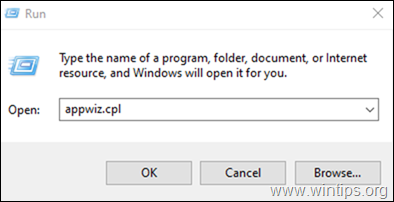
3. Виберіть будь-яку програму, яка вам не потрібна, і натисніть Видалити кнопку, щоб видалити його.
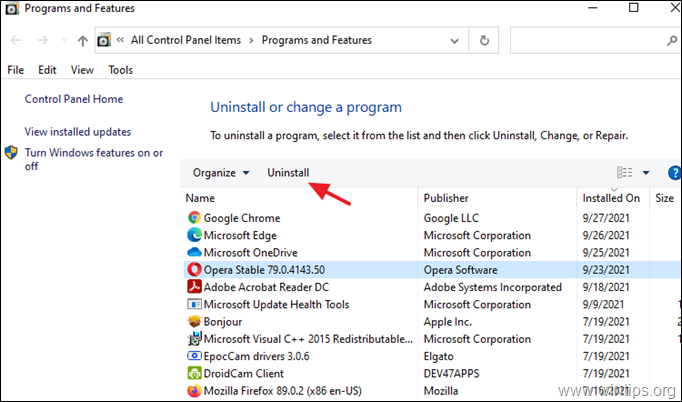
ПОРАДА 4: ЗАБЕЗПЕЧІТЬ ВАШІ ДАНІ.
ВАЖЛИВО: Резервне копіювання даних гарантує, що ви не втратите файли, навіть якщо комп’ютер пошкоджено. Отже, періодично створіть резервну копію всіх ваших особистих даних на окремому пристрої зберігання,* як зовнішній портативний жорсткий диск USB і зберігайте диск резервної копії відключеним від комп’ютера в безпечному місці, коли він вам не потрібен.
* Примітка: Крім того, ви можете використовувати службу Cloud Storage (наприклад, Dropbox, Google Drive, OneDrive), щоб зберігати копію ваших даних.
ПОРАДА 5: НЕ ВІДВІДУЙТЕ НЕНАВІРЕНІ САЙТИ.
Тримайтеся подалі від сайтів, які містять: порнографічні матеріали або матеріали для ставок, програми та краки. Усі ці сайти маніпулюють дірами в безпеці інтернет-браузерів і можуть завдати шкоди вашому комп’ютеру.
- Пов'язана стаття:Як заблокувати сайти для дорослих у всіх веб-браузерах і мережевих пристроях.
ПОРАДА 6. НЕ ВСТАНОВЛЯЙТЕ БЕЗКОШТОВНІ ДОДАТКОВІ ДОДАТКИ.
Коли ви завантажуєте та встановлюєте програми з Інтернету, НЕ встановлюйте додаткові програми, які пропонуються в програмі встановлення (наприклад, безкоштовні панелі інструментів, безкоштовний антивірус тощо)
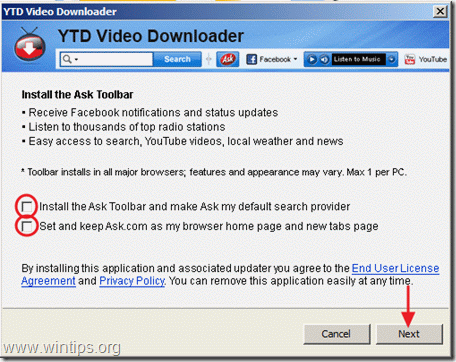
ПОРАДА 7. НЕ ВІДКРИВАЙТЕ ПОШТУ ВІД НЕВІДОМОГО ВІДПРАВЛИТЕЛЯ.
Ніколи не відкривайте електронні листи від невідомих відправників, які повідомляють вам, що ви виграли велику суму грошей, або електронні листи, які містять вкладення з підозрілими розширеннями, наприклад: exe, .bat, .com, .vbs або .scr .pif тощо
ПОРАДА 8. ПЕРІОДИЧНО ПЕРЕВІРУЙТЕ СВІЙ КОМП'ЮТЕР НА ВІРУСИ.
Завжди встановлюйте антивірусну програму на свій комп’ютер і постійно оновлюйте її.*
* Примітка: Якщо у вас ще немає антивірусної програми, і ви не хочете її купувати, ви можете завантажити та встановити одну з безкоштовних надійних антивірусних програм, доступних, згаданих у цьому статті.
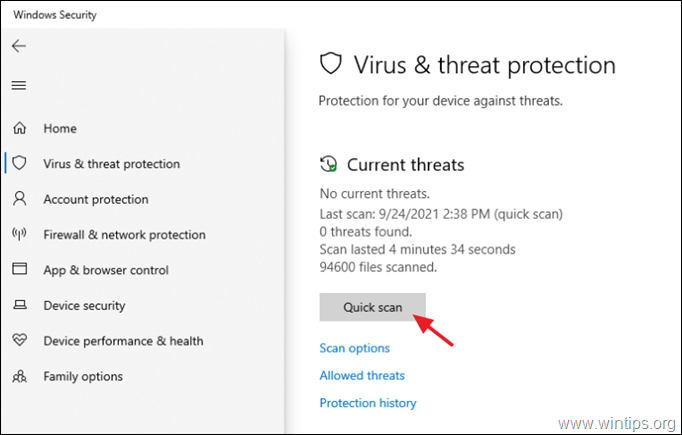
ПОРАДА 9. ПЕРІОДИЧНО СКАНУЮЙТЕ СВІЙ КОМП'ЮТЕР З ПОШИРЕННЯМ ШКОДА.
Anti-Malware від Malwarebytes Програма може виявляти та видаляти шкідливі програми, які навіть найвідоміші антивірусні програми не можуть виявити або видалити.
* Примітка: Якщо ви не знаєте, як встановити та використовувати Malwarebytes, прочитайте це інструкції.
ПОРАДА 10. ТРИМАЙТЕ WINDOWS ЗАВЖДИ ОНОВЛЕНО.
Налаштуйте свій комп’ютер на автоматичне завантаження та встановлення оновлень Windows і періодично вручну перевіряйте та встановлюйте всі доступні оновлення. Щоб зробити це:
1. Йти до Почніть![image_thumb[5] image_thumb[5]](/f/3e277999084a24723aa187a98b4122ee.png) -> Налаштування
-> Налаштування -> Оновлення та безпека -> Windows Update. *
-> Оновлення та безпека -> Windows Update. *
* Примітка: У Windows 7 перейдіть до Панель управління -> Windows Update.
2. Натисніть на Перевірити наявність оновлень на правій панелі та дочекайтеся завершення сканування. Якщо знайдено якісь оновлення, продовжуйте і встановити їх.
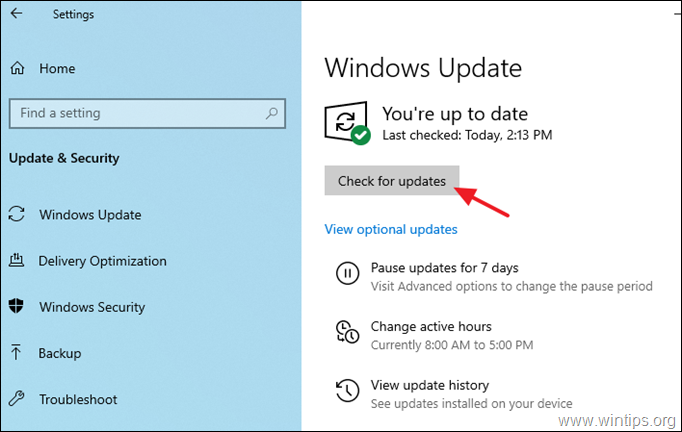
…і кілька болючих порад:
ПОРАДА 11. ТРІМАЙТЕ ВАШІ ФАЙЛИ У ОРГАНІЗАЦІЇ.
Розмістіть файли в папках і впорядковуйте їх. Додатково видаліть непотрібні або повторювані архіви. Ще одна порада, яка може прискорити час завантаження Windows, — зменшити кількість піктограм і файлів на робочому столі.
ПОРАДА 12. ЗБЕРЕГАЙТЕ ПИЛ.
Періодично очищайте комп’ютер від пилу, що залишається всередині, щоб уникнути високих температур та проблем з роботою. Найкращий спосіб зробити це - використовувати потужну повітродувку. Також переконайтеся, що повітряний потік не заважається назовні. Якщо у вас є портативний комп’ютер, не використовуйте його поверх тканинних матеріалів.
Це воно! Дайте мені знати, чи допоміг вам цей посібник, залишивши свій коментар про свій досвід. Будь ласка, поставте лайк і поділіться цим посібником, щоб допомогти іншим.